- Мультимедиа
- Blu-ray/DVD
- мобильный
- Онлайн-инструменты
Бесплатные онлайн-решения
- Бесплатный видео конвертер
- Бесплатная программа записи экрана
- Бесплатный конвертер HEIC
- Магазин
- Ресурс
- Поддерживать
 Бесплатные онлайн-решения
Бесплатные онлайн-решения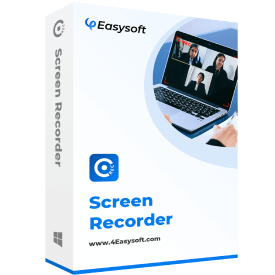
4Easysoft Screen Recorder — это универсальное средство записи экрана с 7 различными режимами записи. Он также предоставляет расширенные функции редактирования, множество настроек аудио и видео, запись по расписанию, создание снимков экрана и многое другое. Снимайте видео со скоростью до 60 кадров в секунду в качестве без потерь. Более того, вы можете легко редактировать, конвертировать и управлять записями внутри программы.
4Easysoft Free Screen Recorder может записывать видео с экрана, кадры с камеры, звук динамика и голос с микрофона. Выбирайте нужные пресеты, полноэкранный режим или даже выбирайте регион записи вручную. Включите или отключите различные параметры для записи игр, сериалов и даже музыкальных файлов в соответствии с вашими требованиями.
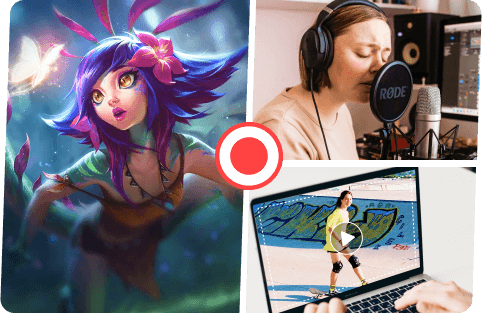
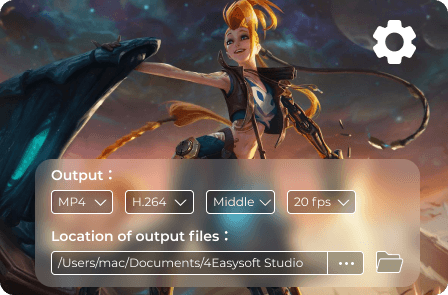
Вам нужно получить видео высокого качества или использовать горячие клавиши для записи видео? Нажмите кнопку «Настройки», чтобы включить обратный отсчет перед записью, скрыть плавающую панель во время записи и т. д. Настройте горячие клавиши для запуска, приостановки, возобновления, остановки, отображения плавающей панели и других. Кроме того, выберите нужные форматы вывода и место назначения.
Он предоставляет различные аннотации для редактирования записи, такие как фигуры, выноски, тексты и даже непосредственное рисование на записи. Для этих элементов предусмотрены разные цвета, размеры шрифтов и шаблоны. Найдите автоматически сохраненную запись в программе, вы можете поделиться ею с другими или управлять файлами напрямую.
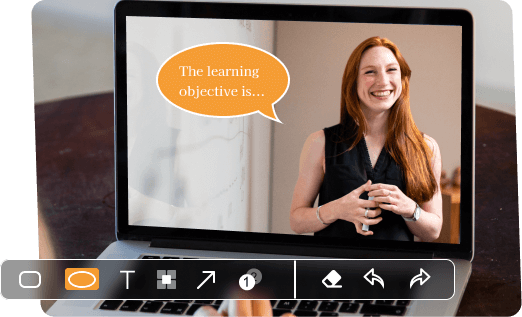

Шаг 1. Настройте область записи
Нажмите кнопку Запись видео с экрана Кнопка для запуска онлайн-рекордера экрана с 4 различными вариантами записи.

Шаг 2. Запишите все действия на экране
Выберите область записи, камеру, динамик или микрофон. Затем выберите регион записи и настройте параметры, прежде чем нажимать кнопку РЭЦ кнопка.

Шаг 3. Экспортируйте записанные видео
Добавляйте тексты, выноски и другие аннотации во время записи. Нажмите кнопку «Стоп», чтобы начать запись в программе записи экрана.
Если вам нужно изучить дополнительные возможности 4Easysoft Screen Recorder, вот подробное сравнение Free Screen Recorder и 4Easysoft Screen Recorder.
| Бесплатная программа записи экрана Запишите сейчас | 4Easysoft Screen Recorder Загрузить рабочий стол | |
|---|---|---|
| Запись видео/аудио |  |  |
| Настройки вывода |  |  |
| Моментальный снимок |  |  |
| Редактировать записи |  |  |
| Установить продолжительность |  |  |
| Аппаратное ускорение |  |  |
| Качество записи | Высокий, Средний, Низкий, Самый низкий | Без потерь, высокий, средний, низкий, самый низкий |
| Выходной формат | WMV и MP4 (WMP9, H.264) | MP4, MOV, WMV, AVI, F4V, TS, MP3, M4A, AAC, WMA, PNG, JPG/JPEG, BMP, GIF, TIFF |
 Запишите сейчас Запишите сейчас | Загрузить рабочий стол |

Ада
Это хороший выбор для записи видео с помощью бесплатного устройства записи экрана. Я использую программу для захвата высококачественного видео с экрана для устранения неполадок.

Катя
Просто запишите видеотренировку без ограничения размера. Это мой спаситель – получить желаемое видео, не скачивая дополнительную программу и не покупая услугу.

Джек
Я наткнулся на бесплатную программу записи экрана, чтобы снять несколько музыкальных клипов. Отличное качество!!! Теперь я часто использую его для съемки фильмов и телепередач на свой iPhone.